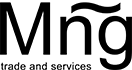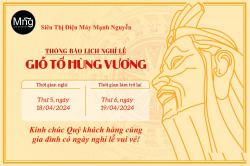Hướng dẫn cách kết nối điện thoại với tivi LG
Trong nhiều trường hợp, việc kết nối tivi với các thiết bị hỗ trợ sẽ giúp bạn có trải nghiệm thú vị hơn khi có nhu cầu sử dụng tivi để giải trí, thư giãn. Hầu hết các tivi hiện này đều được tích hợp các cổng, ứng dụng kết nối hỗ trợ khả năng kết nối với nhiều thiết bị khác nhau như: điện thoại, máy tính bảng, loa, tay cầm chơi game, tai nghe,... Vậy có những cách kết nối điện thoại với tivi LG nào? Hãy cùng theo dõi bài viết này và xem hướng dẫn cách kết nối tivi LG với điện thoại di động để tăng trải nghiệm khi sử dụng tivi của bạn.
Mục lục [-]
Hướng dẫn kết nối tivi LG với điện thoại Iphone

Sử dụng ứng dụng LG TV Remote
Ứng dụng này phù hợp với các tivi sử dụng cả hai hệ điều hành NetCast và WebOS. Lưu ý khi kết nối Iphone và tivi phải kết nối cùng một mạng wifi.
Bước 1: Vào Appstore và tải ứng dụng LG TV Remote về Iphone sau đó lựa chọn giao diện dành cho điện thoại trên ứng dụng
Bước 2: Mở ứng dụng, chọn Device Scan để quét và hiển thị danh sách các tivi có thể kết nối và lựa chọn tivi muốn kết nối
Bước 3: Lúc này, màn hình tivi sẽ hiển thị mã PIN và bạn cần nhập mã này vào điện thoại -> nhấn OK
Bước 4: Cuối cùng, chấp nhận điều khoản sử dụng ứng dụng và chọn OK để hoàn thành kết nối

Sử dụng ứng dụng LG TV Plus
Ứng dụng này chỉ phù hợp với Smart tivi LG sử dụng hệ điều hành WebOS và yêu cầu Iphone phải có hệ điều hành IOS 6.1 trở lên để mới có thể cài đặt. Lưu ý khi kết nối Iphone và tivi phải kết nối cùng một mạng wifi.
Bước 1: Vào Appstore và ải ứng dụng LG TV Plus về Iphone sau đó chọn Start để bắt đầu sử dụng
Bước 2: Chấp nhận điều khoản sử dụng ứng dụng để tiếp tục
Bước 3: Ứng dụng bắt đầu quét các tivi có thể kết nối và bạn sẽ lựa chọn tivi muốn kết nối
Bước 4: Nhập mã hiển thị trên tivi vào màn hình trên ứng dụng để thực hiện kết nối
Bước 5: Nhấn OK để xác nhận quyền truy cập vào kho ảnh, media và hoàn thành kết nối
Hướng dẫn kết nối tivi LG với điện thoại Android
Điện thoại Android có rất nhiều cách kết nối với tivi LG, bạn có thể tham khảo một số cách dưới đây:
1. Kết nối qua MHL

Với cách này, bạn cần có dây cáp MHL và điện thoại hỗ trợ MHL.
Bước 1: Nối đầu nhỏ của dây cáp với điện thoại
Bước 2: Nối đầu HDMI của dây cáp với cổng HDMI của tivi còn đầu USB nối với cổng USB của tivi
Bước 3: Lựa chọn nút Nguồn và chọn tín hiệu MHL trên điều khiển tivi để hoàn thành kết nối
2. Kết nối DLNA với điện thoại và tivi
Đầu tiên, bạn phải kiểm tra điện thoại có hỗ trợ DLNA không và lưu ý rằng cách kết nối này chỉ áp dụng được với điện thoại Android và tivi được kết nối phải dùng chung một mạng wifi.
Bước 1: Mở ảnh, video trên điện thoại và mở DLNA sau đó lựa chọn chia sẻ
Bước 2: Bấm vào tên thiết bị tivi mà bạn muốn kết nối sau đó nhấn OK trên màn hình tivi để hoàn thành kết nối.
3. Trình chiếu thông qua Miracast hoặc Widi

Để sử dụng cách này, bạn cần kiểm tra tivi có hỗ trợ tính năng này không. Đây là cách có thể kết nối tivi và điện thoại mà không cần sử dụng dây cáp. Và Miracast với Widi tương thích với nhau nên cách thức thực hiện kết nối cũng giống nhau.
Bước 1: Bấm nút Home trên điều khiển sau đó chọn Screen Share, điều chỉnh Bật hoặc Tắt chế độ nghe để lựa chọn trình chiếu
Bước 2: Mở ứng dụng trên điện thoại để quét và kết nối với tivi khả dụng sau đó hoàn thành kết nối
4. Sử dụng wifi direct trong thao tác kết nối

Bước 1: Bấm nút Home trên điều khiển tivi
Bước 2: Lưu ý các thông tin về kết nối
- Dòng tivi BRAVIA được phát hành trong năm 2014 và 2013: Lựa chọn theo thứ tự Image (Thiết lập) -> Network (Mạng) -> On Wi-Fi Direct -> Wi-Fi Direct Settings
- Dòng tivi BRAVIA được phát hành trong năm 2012 và 2011: Lựa chọn theo thứ tự Applications (Ứng dụng) -> Wi-Fi Direct Mode
Bước 3: Bấm chọn Options -> Manual -> Other Methods. Lúc này màn hình tivi sẽ hiển thị nhập SSID và WPA Key
Bước 4: Bấm Settings trên điện thoại -> On Wifi -> Direct-xx-BRAVIA
Bước 5: Lúc này bạn cần nhập mật khẩu WPA và nhấp Join (sẽ mất một vài phút để thực hiện kết nối), hoàn thành kết nối
5. Chia sẻ video từ youtube lên tivi LG

Bước 1: Trên tivi bạn vào ứng dụng youtube sau đó chọn Cài đặt (Ghép nối thiết bị)
Bước 2: Thực hiện theo những hướng dẫn cụ thể trên wifi sau đó chọn kết nối thiết bị bằng wifi hoặc youtube.com/pair
Bước 3: Nhập mã hiển thị trên trên tivi vào điện thoại để hoàn thành kết nối
6. Sử dụng cổng hồng ngoại
Bước 1: Khởi dộng chương trình Quick Remote có sẵn trên điện thoại
Bước 2: Lựa chọn thiết bị và hãng tivi bạn muốn điều khiển trong danh mục chương trình.
Bước 3: Cuối cùng, hướng điện thoại về phía tivi và thực hiện xác nhận Có hoặc Không với các lệnh hiển thị
7. Sử dụng ứng dụng LG TV Remote hoặc LG TV Plus
Cả hai ứng dụng này đều được hỗ trợ cho các thiết bị sử dụng hệ điều hành IOS và Android. Với các thiết bị Android bạn chỉ cần vào CH Play để tải ứng dụng sau đó thực hiện theo các bước giống như hướng dẫn kết nối tivi LG với điện thoại Iphone và hoàn thành kết nối.

Hi vọng những cách trên sẽ giúp bạn có thêm nhiều trải nghiệm thú vị khi kết nối tivi LG với điện thoại. Bạn có thể thực hiện bất kỳ cách nào phù hợp với điện thoại của mình để đáp ứng những nhu cầu giải trí, thư giãn khi sử dụng chính chiếc tivi của mình.
Hiện tại, siêu thị điện máy Mạnh Nguyễn chúng tôi đang kinh doanh rất nhiều sản phẩm tivi của các hãng với nhiều phân khúc giá cả đáp ứng đủ mọi yêu cầu của khách hàng. Quý khách có thể truy cập ngay vào website hoặc liên hệ với chúng tôi để được giải đáp thắc mắc và tư vấn kịp thời nhất. Mạnh Nguyễn cam kết luôn mang đến những sản phẩm chất lượng nhất với nhiều chính sách hấp dẫn đi kèm với các ưu đãi riêng.